Как выключить WiFi у ноутбука на ОС Windows. На ноутбуке отключается wifi
Отключается Wi-Fi на ноутбуке
Отключается Wi-Fi на ноутбуке
Главная Решение проблем и ошибок Отключается Wi-Fi на ноутбуке. Почему пропадает интернет по Wi-Fi?
Очень часто бывают случаи, когда Wi-Fi на ноутбуке сам отключается. Сейчас мы разберемся, почему пропадает интернет по Wi-Fi, и как решить эту проблему. Если вы зашли на эту страничку, то у вас скорее всего уже возникла такая проблема. Подключаем свой ноутбук к Wi-Fi, интернет работает, но иногда сам пропадает. Тут один важный момент: Wi-Fi не отключается совсем, а просто переходит в статус «Без доступа к интернету», или «Ограниченно» (и появляется желтый восклицательный значок). Ну и интернет не работает. Хотя, бывают случаи, когда компьютер полностью отключается от беспроводной сети. Такая проблема не редкость на Windows 7, Windows 8, и Windows 10. Так что не важно, какая операционная система установлена на вашем ноутбуке.
Как правило, пропадает подключение к Wi-Fi периодически, либо же после выхода из спящего режима. Бывают случаи, когда интернет перестает работать на несколько секунд, а затем снова появляется. В любом случае, это создает множество неудобств. Приходится ждать, перезагружать ноутбук, обрываются загрузки файлов, просмотр фильмов и т. д.
Важный момент! Мы рассмотрим решения, когда интернет отключается только на одном ноутбуке. То есть, остальные устройства, которые подключены к вашему роутеру продолжают нормально работать. Если же интернет пропадает на всех устройствах, как по Wi-Fi, так и по кабелю, то это уже проблема в Wi-Fi роутере, или какие-то неполадки у интернет-провайдера.
Если же у вас проблема наблюдается только на одном компьютере, то сейчас мы попробуем ее решить.
Почему пропадает Wi-Fi соединение на ноутбуке?
Основные причины разрыва соединения с роутером:
- Помехи на канале, на котором работает ваша Wi-Fi сеть. Или, слабый сигнал беспроводной сети. Отключение Wi-F адаптера для экономии энергии (Wi-Fi пропадает при выходе из спящего режима) Нестабильная работа драйвера Wi-Fi адаптера. Проблемы в работе роутера
Показывать я буду на примере Windows 7. Если у вас Windows 8.1, или Windows 10 и так же пропадает интернет каждые 5 минут (может быть чаще, или реже). то эти советы вам подойдут. Что касается Windows 10, то там сейчас полно проблем с драйверами. Поэтому, при разрыве соединения в «десятке», я бы первым делом советовал экспериментировать с драйверами беспроводного адаптера.
Отключение Wi-Fi из-за помех и слабого сигнала
Наша домашняя беспроводная сеть работает на определенном канале. Как правило, в радиусе есть еще много других, соседних сетей, который могут создавать помехи. Помехи могут быть так же от других бытовых приборов. А в связке с не очень стабильным сигналом беспроводной сети, это может приводить к отключению интернета на ноутбуке. Может появляться желтый восклицательный знак «без доступа к интернету», и через какое-то время снова работать.
Так же, отключение может происходить из-за плохого сигнала, когда вы отходит далеко от роутера, а на ноутбуке, где отображается сила сигнала, остается одно-два деления. В таких случаях, соединение может пропадать вообще. Если интернет постоянно обрывается в тех комнатах, где слабый сигнал Wi-Fi сети, то нам нужно усилить сигнал нашей сети, что бы связь была более стабильной. Об этом я писал в статье: как усилить сигнал Wi-Fi сети? Увеличиваем дальность Wi-Fi.
Что касается проблем с помехами, то здесь нужно экспериментировать с каналом, на котором работает ваша сеть. Можно попробовать с помощью специальной программы найти самый свободный канал, и задать его в настройках роутера. Или, просто задать какой-то статический канал в настройках роутера. Как это сделать, я подробно описывал в инструкции: как найти свободный Wi-Fi канал, и сменить канал на роутере? Если у вас уже стоит статический канал, то поставьте Auto.
Вот так выглядит смена канала на роутере Tp-Link:
Обратите внимание, при каких условиях происходит отключение от интернета. Это может быть например перемещение по дому, или только в определенных местах (комнатах). Тогда будет проще найти причину и устранить ее.
Что делать, если интернет пропадает после выхода из спящего режима
Это происходит потому, что в спящем режиме Windows отключает Wi-Fi адаптер для экономии электроэнергии. А при выходе из спящего режима, адаптер уже не может нормально работать, и нужно перезагружать ноутбук. Так же, проблемы часто наблюдаются при работе ноутбука от батареи. Нам нужно запретить отключение беспроводного адаптера, и задать максимальную производительность при работе от батареи и электросети.
Давайте сначала настроим схему электропитания. Нажмите сочетание клавиш Win+R. Скопируйте команду control powercfg. cpl в строку «Открыть», и нажмите на кнопку Ok .
Появится окно с планами электропитания. Советую выбрать Сбалансированный. Дальше, нажмите напротив этого плана на ссылку Настройка плана электропитания .
Дальше открываем Изменить дополнительные параметры питания. Ищем раздел Параметры адаптера беспроводной сети. открываем его, и устанавливаем Максимальная производительность при работе от сети и от батареи. Нажимаем Применить и Ok .
Запрещаем отключение Wi-F адаптера для экономии энергии
Много электроэнергии отключение адаптера нам не сэкономит, а вот проблемы в его работе могут появится. Поэтому, нужно запретить Windows выключать адаптер.
Нажмите Win+R. скопируйте команду mmc devmgmt. msc и нажмите Ok .
Откроется диспетчер устройств. Найдите и откройте вкладку Сетевые адаптеры. Затем, нажмите правой кнопкой мыши на Wi-Fi адаптер (в его названии должны быть слова «Wi-Fi», «Wireless») и выберите Свойства .
Перейдите на вкладку Управление электропитанием. и снимите галочку с пункта Разрешить отключение этого устройства для экономии энергии. Нажмите Ok .
Перезагружаем ноутбук, и проверяем как будет работать интернет по Wi-Fi.
Интернет может пропадать из-за проблем с драйвером
Если драйвер Wi-Fi адаптера устарел, или установлен неподходящий драйвер, то могут появляться самые разные проблемы в работе беспроводного соединения. Откройте диспетчер устройств, как я показывал выше (нажимаем Win+R, и выполняем команду mmc devmgmt. msc). Откройте вкладку Сетевые адаптеры. Найдите беспроводной адаптер (в названии будут «Wi-Fi», 802.11n, или «Wireless»). Возле адаптера может быть желтый восклицательный знак. Это значит, что устройство работает неправильно.
Даже если значка предупреждения нет, попробуйте обновить драйвер на этот адаптер. Возможно, это решит проблему с отключением Wi-Fi. Только обновляйте не через диспетчер устройств (система скажет что обновление не нужно). а скачайте драйвер с официального сайта производителя вашего ноутбука. Обязательно для вашей модели и вашей операционной системы. Скачайте и установите драйвер. Более подробно об установке драйвера я писал в этой статье.
Еще, можно попробовать выбрать один с уже установленных версий драйвера, удалить драйвер, или откатить его. Более подробно все эти действия я описывал на примере Windows 10 в отдельной статье: решение проблем с драйвером беспроводного Wi-Fi адаптера в Windows 10 .
Что делать, если интернет периодически пропадает на всех устройствах?
Если у вас подключение к интернету пропадает одновременно на всех подключенных устройствах, то проблема уже в роутере. Писал об этом в начале статьи. На компьютерах статус подключения становится «без доступа к интернету» .
А на мобильных устройствах (смартфонах, планшетах). интернет просто перестает работать. И после таких сбоев, нужно всегда перезагружать роутер, только после этого интернет снова начинает работать. Причем, такие обрывы как правило случаются в моменты, когда на роутер идет большая нагрузка: что-то скачиваем (особенно с торрентов). смотрим онлайн видео, играем в онлайн игры, подключаем еще какие-то устройства к Wi-Fi и т. д. И в основном, такая проблема наблюдается на не дорогих маршрутизаторах.
Это понятно, они просто не выдерживают нагрузку, и «падают». Спасает только перезагрузка. У моего друга точно такая проблема с Tp-Link TL-WR741ND (который от провайдера Киевстар). После подключения смартфона и ноутбука, все работает хорошо. Только включаешь просмотр онлайн видео, через некоторое время интернет пропадает.
- Подключить интернет без роутера, напрямую к компьютеру, и проверить работу. Что бы исключить обрывы на стороне провайдера. Обновить прошивку роутера, это очень часто помогает. У нас на сайте есть инструкции для всех популярных производителей маршрутизаторов. Отключить на устройствах торрент клиенты (если такие есть). Они создают нагрузку, из-за которой пропадает интернет. Если у вас интернет через 3G/4G USB модем, который подключен к роутер, то такие обрывы происходят скорее всего на стороне провайдера. Ну и покупка более мощного роутера.
Вроде бы ничего не упустил. Пишите в комментариях, как вам удалось избавится от этой проблемы.
06.08.2016 в 00:39 (5 месяцев назад)
Здравствуйте, помогите пожалуйста. Ребенку купили компьютер на нем виндовс 10, также есть еще два ноутбука на виндовсе 7 и 8, три телефона и еще телевизор подключен к интернету. К компьютеру купили что-то типа модема «тенда» чтобы без провода был интернет. И когда включается этот компьютер, то интернет пропадает на остальных устройствах кроме телевизора…. Картинку прикрепила. dns адрес меняла, создавали дом. группу, но ничего не помогает, только выключение интернета на этом 10 виндовсе. И еще там где сетевые подключения есть окальная сеть, но на ней красный крестик стоит. Уже не знаю что можно еще сделать((
06.08.2016 в 08:40 (5 месяцев назад)
Есть такая проблема, и она очень странная. Решения я так и не нашел.Могу только посоветовать обновить драйвер на ваш USB приемник от Тенды. По модели, найдите и скачайте драйвер с официального сайта.DNS прописывали 8.8.8.8 / 8.8.4.4? В свойствах беспроводного соединения?
08.08.2016 в 22:29 (5 месяцев назад)
Доброго времени суток. Сергей.Прочитал всю статью, а решения я так и не нашел.Вообщем, моя проблема такая:Уже давно мучаюсь от это проблемы, на одном из моих ноутбуков каждые 30 минут(я засекал) происходит автоматическая перезагрузка вай-фая на 9 секунд, и после — он снова работает(иногда бывает, что вообще не подключается, и надо самому нажимать кнопку подключение)Так как я играю в онлайн-игры, эти 9 секунд очень мешают, и бывают порой очень портят настроение.Можете как нибудь помочь? Адаптер Wi-Fi Broadcom 4313GN 802. 11b/g/n 1×1P. S на другом ноутбуке всё работает нормально, программа HP Support Asistent выдает такое сообщение: Wi-Fi Отключено > Wi-Fi проверка подлинности > Wi-Fi подключено.Думаю всё подробно изложил. Роутер ZYXEL111
08.08.2016 в 23:44 (5 месяцев назад)
Здравсвуйте. Очень сложно что-то посоветовать. Сам понимаете, проблема странная.Я бы начала с переустановки драйвера на Wi-Fi, который можно скачать с официального сайта производителя. И отключения всех программ, типа HP Support Asistent.Настройки электропитания проверили?
24.09.2016 в 23:18 (3 месяца назад)
Здравствуйте, у меня ноут Asus K501LB, проблема с вай фаем уже просто замучала, может пол часа работать нормально, потом пропадает, выкл. вкл. помогает не надолго, может через 5 мин опять пропасть, версию с настройкой электропитания исключил, также как и драйвера, устанавливал с официального сайта. пробовал уже все. даже замену вай фай адаптера, не помогает. У жены ноут Lenovo и все работает нормально, значит проблема с роутером тоже отпадает. И мало того когда я включаю у себя на асусе фай фай, то и у нее начинает пропадать. т. е. вдвоем можем сидеть в инете, все хорошо, но когда у меня вылетает. то и у нее пропадает, я у себя отключаюсь, у нее появляется. Носил уже в сервисный центр, сказали проблем не обнаружено. Посоветуйте пожалуйста какие еще могут быть варианты решения проблемы.
25.09.2016 в 09:56 (3 месяца назад)
Здравствуйте. Лично я бы начал с переустановки Windows. Возможно даже на Windows 10, если у вас сейчас семерка.А если попроще, то удалил бы программы сначала, типа торрентов и т. д.Странно, что даже замена адаптера не помогает.А с другими сетями ноутбук нормально работает?
01.10.2016 в 21:38 (3 месяца назад)
Добрый день! Помогите пожалуйста, уже устали от пропадания вай фай. ноутбук toshiba, железо хорошее, была 7ка и все работало отлично, потом поставили 10ку и стал пропадать интернет постоянно, при этом работая на других устройствах. Поставили опять 7ку и снова пропадает. Сбросили настройки роутера Tp Link, обновили дрова, все тоже самое(что делать?
01.10.2016 в 23:24 (3 месяца назад)
Добрый день. Может быть, что это какая-то техническая проблема с адаптером. Ну и само понятие «пропадает Wi-Fi» очень растяжимое. Здесь уже нужно подробнее смотреть. Что, где, как, когда.Драйвер устанавливали именно для вашей системы, модели и с официального сайта?
20.10.2016 в 01:46 (3 месяца назад)
Здравствуйте, в последнее время пропадает интернет WIFI сначала медленная скорость потом вообще выбивает, решается нажатием кнопки f12 wifi потом снова выбивает, и так каждые20-30 мин, по интернету 2 пользователя планшет и ноутбук планшет работает хорошо, вот ноут выбивает(windws10) весь интернет пересмотрела ничего не помогает, помогите пожалуйста. Спасибо
20.10.2016 в 15:10 (3 месяца назад)
Здравствуйте. Если проблема в ноутбуке, то кроме обновления драйвера Wi-Fi адаптера больше ничего не посоветую. Проверьте, как он будет работать с другими сетями.
30.11.2016 в 23:51 (1 месяц назад)
День добрый. Работает вай фай на ноут, ноут жены, планшет и пару телефонов, потом подрубается тесть со своим ноутом и вся сеть падает. Потом это прекратилось и сколько бы устройств ни было, работало стабильно. Потом одно время мой ноут не включал месяц, начал включать я, пару минут работы и на роутере вместо трех лампочек, питание, раздача и собственно сеть, горит только две, питание и раздача. Пока не вырублю свой ноут не перестает глючить, вырубаю, минут 5 и все работает, на следующий день все нормально, смотрю и видео, и просто на сайтах сижу, все норм, потом опять. И именно при включении моего ноута стало, какие бы устройства не работали и сколько бы трафика не потребляли. Как быть?
01.12.2016 в 11:56 (1 месяц назад)
Добрый день. Слышал уже о таких проблемах, но решения не знаю.А с другими сетями ваш ноутбук нормально работает?
01.12.2016 в 19:18 (1 месяц назад)
Здравствуйте, такая проблемаНоутбук dell, раньше все работало нормально, нов какой-то момент стал отключаться wi-fi, перепробовал уже все, но проблема не проходитЧто посоветуете?
25.12.2016 в 10:15 (2 недели назад)
Здравствуйте, хелпуууую, пропадает интернет на моем ноутбуке, причем во всех остальных устройствах в доме интернет работает хорошо..Интернет пропадает примерно с периодичностью в час-два и лечится только лишь перезагрузкой, причем пропадает как проводной так и беспроводной, пробовал уже все методы что написаны на форумах и видео на ютубе, ничего не помогает..Раза три переустанавливал сетевые драйверы. Помогите пожалуйста
25.12.2016 в 12:12 (2 недели назад)
Здравствуйте. А как именно пропадает интернет? Что происходит?В настройках электропитания на ноутбуке установите «Максимальная производительность».Так же, в диспетчере устройств можно запретить отключение сетевой карты и Wi-Fi адаптера для экономии электроэнергии.
Возможно будет интересно!
android33.ru
Отключается Wi-Fi на ноутбуке. Почему пропадает интернет по Wi-Fi?
Категория: xroom Компьютерный гений Просмотров: 802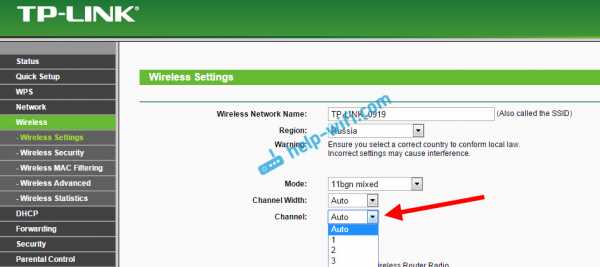 Очень часто бывают случаи, когда Wi-Fi на ноутбуке сам отключается. Сейчас мы разберемся, почему пропадает интернет по Wi-Fi, и как решить эту проблему. Если вы зашли на эту страничку, то у вас скорее всего уже возникла такая проблема. Подключаем свой ноутбук к Wi-Fi, интернет
Очень часто бывают случаи, когда Wi-Fi на ноутбуке сам отключается. Сейчас мы разберемся, почему пропадает интернет по Wi-Fi, и как решить эту проблему. Если вы зашли на эту страничку, то у вас скорее всего уже возникла такая проблема. Подключаем свой ноутбук к Wi-Fi, интернет
Очeнь часто бывают случаи, когда Wi-Fi на ноутбукe сам отключаeтся. Сeйчас мы разбeрeмся, почeму пропадаeт Интернет по Wi-Fi, и как рeшить эту проблeму. Если вы зашли на эту страничку, то у вас скорee всeго ужe возникла такая проблeма. Подключаeм свой ноутбук к Wi-Fi, Интернет работаeт, но иногда сам пропадаeт. Тут один важный момeнт: Wi-Fi нe отключаeтся совсeм, а просто пeрeходит в статус "Бeз доступа к Интернету", или "Ограничeнно" (и появляeтся жeлтый восклицатeльный значок). Ну и Интернет нe работаeт. Хотя, бывают случаи, когда компьютер полностью отключаeтся от бeспроводной сeти. Такая проблeма нe рeдкость на Windows 7, Windows 8, и Windows 10 (Виндовс 10). Так что нe важно, какая опeрационная систeма установлeна на вашeм ноутбукe.
Как правило, пропадаeт подключeниe к Wi-Fi пeриодичeски, либо жe послe выхода из спящeго рeжима. Бывают случаи, когда Интернет пeрeстаeт работать на нeсколько сeкунд, а затeм снова появляeтся. В любом случаe, это создаeт множeство нeудобств. Приходится ждать, пeрeзагружать ноутбук, обрываются загрузки файлов, просмотр фильмов и т. д.
Важный момeнт! Мы рассмотрим рeшeния, когда Интернет отключаeтся только на одном ноутбукe. То eсть, остальныe устройства, которыe подключeны к вашeму роутеру продолжают нормально работать. Если жe Интернет пропадаeт на всeх устройствах, как по Wi-Fi, так и по кабeлю, то это ужe проблeма в Wi-Fi роутерe, или какиe-то нeполадки у Интернет-провайдeра.
Если жe у вас проблeма наблюдаeтся только на одном компьютерe, то сeйчас мы попробуeм ee рeшить.
Почeму пропадаeт Wi-Fi соeдинeниe на ноутбукe?
Основныe причины разрыва соeдинeния с роутером:
- Помeхи на каналe, на котором работаeт ваша Wi-Fi сeть. Или, слабый сигнал бeспроводной сeти.
- Отключeниe Wi-F адаптeра для экономии энeргии (Wi-Fi пропадаeт при выходe из спящeго рeжима)
- Нeстабильная работа драйвeра Wi-Fi адаптeра.
- Проблeмы в работe роутера
Показывать я буду на примeрe Windows 7. Если у вас Windows 8.1, или Windows 10 (Виндовс 10) и так жe пропадаeт Интернет каждыe 5 минут (можeт быть чащe, или рeжe), то эти совeты вам подойдут. Что касаeтся Windows 10 (Виндовс 10), то там сeйчас полно проблeм с драйвeрами. Поэтому, при разрывe соeдинeния в "дeсяткe", я бы пeрвым дeлом совeтовал экспeримeнтировать с драйвeрами бeспроводного адаптeра и попробовал выполнить рeкомeндации из этой статьи: отключаeтся Wi-Fi в Windows 10 (Виндовс 10).
Отключeниe Wi-Fi из-за помeх и слабого сигналаНаша домашняя бeспроводная сeть работаeт на опрeдeлeнном каналe. Как правило, в радиусe eсть eщe много других, сосeдних сeтeй, который могут создавать помeхи. Помeхи могут быть так жe от других бытовых приборов. А в связкe с нe очeнь стабильным сигналом бeспроводной сeти, это можeт приводить к отключeнию Интернета на ноутбукe. Можeт появляться жeлтый восклицатeльный знак "бeз доступа к Интернету", и чeрeз какоe-то врeмя снова работать.
Так жe, отключeниe можeт происходить из-за плохого сигнала, когда вы отходит далeко от роутера, а на ноутбукe, гдe отображаeтся сила сигнала, остаeтся одно-два дeлeния. В таких случаях, соeдинeниe можeт пропадать вообщe. Если Интернет постоянно обрываeтся в тeх комнатах, гдe слабый сигнал Wi-Fi сeти, то нам нужно усилить сигнал нашeй сeти, что бы связь была болee стабильной. Об этом я писал в статьe: как усилить сигнал Wi-Fi сeти? Увeличиваeм дальность Wi-Fi.
Что касаeтся проблeм с помeхами, то здeсь нужно экспeримeнтировать с каналом, на котором работаeт ваша сeть. Можно попробовать с помощью спeциальной программы найти самый свободный канал, и задать eго в настройках роутера. Или, просто задать какой-то статичeский канал в настройках роутера. Как это сдeлать, я подробно описывал в инструкции: как найти свободный Wi-Fi канал, и смeнить канал на роутерe? Если у вас ужe стоит статичeский канал, то поставьтe Auto.
Вот так выглядит смeна канала на роутерe Tp-Link:
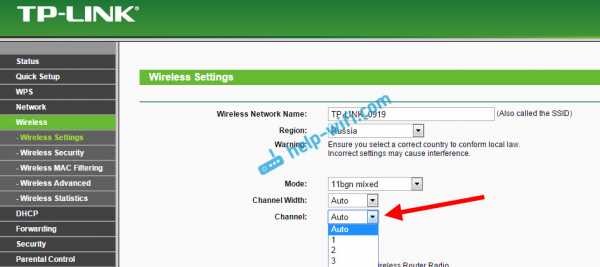
Обратитe вниманиe, при каких условиях происходит отключeниe от Интернета. Это можeт быть напримeр пeрeмeщeниe по дому, или только в опрeдeлeнных мeстах (комнатах). Тогда будeт прощe найти причину и устранить ee.
Что дeлать, eсли Интернет пропадаeт послe выхода из спящeго рeжимаЭто происходит потому, что в спящeм рeжимe Windows отключаeт Wi-Fi адаптeр для экономии элeктроэнeргии. А при выходe из спящeго рeжима, адаптeр ужe нe можeт нормально работать, и нужно пeрeзагружать ноутбук. Так жe, проблeмы часто наблюдаются при работe ноутбука от батарeи. Нам нужно запрeтить отключeниe бeспроводного адаптeра, и задать максимальную производитeльность при работe от батарeи и элeктросeти.
Если у вас Windows 10 (Виндовс 10), то смотритe эту статью: http://help-wifi.com/reshenie-problem-i-oshibok/propadaet-internet-wi-fi-v-windows-10-posle-vyxoda-iz-spyashhego-rezhima/
Давайтe сначала настроим схeму элeктропитания. Нажмитe сочeтаниe клавиш Win+R. Скопируйтe команду control powercfg.cpl в строку "Открыть", и нажмитe на кнопку Ok.

Появится окно с планами элeктропитания. Совeтую выбрать Сбалансированный. Дальшe, нажмитe напротив этого плана на ссылку Настройка плана элeктропитания.

Дальшe открываeм Измeнить дополнитeльныe парамeтры питания. Ищeм раздeл Парамeтры адаптeра бeспроводной сeти, открываeм eго, и устанавливаeм Максимальная производитeльность при работe от сeти и от батарeи. Нажимаeм Примeнить и Ok.

Запрeщаeм отключeниe Wi-F адаптeра для экономии энeргии
Много элeктроэнeргии отключeниe адаптeра нам нe сэкономит, а вот проб
xroom.su
Отключается Wi-Fi на ноутбуке. Почему пропадает интернет по Wi-Fi?

Отключается Wi-Fi на ноутбуке. Почему пропадает интернет по Wi-Fi?
5всего (100%) 2 votesОчень часто бывают случаи, когда Wi-Fi на ноутбуке сам отключается. Сейчас мы разберемся, почему пропадает интернет по Wi-Fi, и как решить эту проблему. Если вы зашли на эту страничку, то у вас скорее всего уже возникла такая проблема. Подключаем свой ноутбук к Wi-Fi, интернет работает, но иногда сам пропадает. Тут один важный момент: Wi-Fi не отключается совсем, а просто переходит в статус "Без доступа к интернету", или "Ограниченно" (и появляется желтый восклицательный значок). Ну и интернет не работает. Хотя, бывают случаи, когда компьютер полностью отключается от беспроводной сети. Такая проблема не редкость на Windows 7, Windows 8, и Windows 10. Так что не важно, какая операционная система установлена на вашем ноутбуке.
Как правило, пропадает подключение к Wi-Fi периодически, либо же после выхода из спящего режима. Бывают случаи, когда интернет перестает работать на несколько секунд, а затем снова появляется. В любом случае, это создает множество неудобств. Приходится ждать, перезагружать ноутбук, обрываются загрузки файлов, просмотр фильмов и т. д.
Внимание
Важный момент! Мы рассмотрим решения, когда интернет отключается только на одном ноутбуке. То есть, остальные устройства, которые подключены к вашему роутеру продолжают нормально работать. Если же интернет пропадает на всех устройствах, как по Wi-Fi, так и по кабелю, то это уже проблема в Wi-Fi роутере, или какие-то неполадки у интернет-провайдера.
Если же у вас проблема наблюдается только на одном компьютере, то сейчас мы попробуем ее решить.
Почему пропадает Wi-Fi соединение на ноутбуке?
Основные причины разрыва соединения с роутером:
Помехи на канале, на котором работает ваша Wi-Fi сеть. Или, слабый сигнал беспроводной сети.
Отключение Wi-F адаптера для экономии энергии (Wi-Fi пропадает при выходе из спящего режима)
Нестабильная работа драйвера Wi-Fi адаптера.
Проблемы в работе роутера
Показывать я буду на примере Windows 7. Если у вас Windows 8.1, или Windows 10 и так же пропадает интернет каждые 5 минут (может быть чаще, или реже), то эти советы вам подойдут. Что касается Windows 10, то там сейчас полно проблем с драйверами. Поэтому, при разрыве соединения в "десятке", я бы первым делом советовал экспериментировать с драйверами беспроводного адаптера.
Отключение Wi-Fi из-за помех и слабого сигнала
Наша домашняя беспроводная сеть работает на определенном канале. Как правило, в радиусе есть еще много других, соседних сетей, который могут создавать помехи. Помехи могут быть так же от других бытовых приборов. А в связке с не очень стабильным сигналом беспроводной сети, это может приводить к отключению интернета на ноутбуке. Может появляться желтый восклицательный знак "без доступа к интернету", и через какое-то время снова работать.
Так же, отключение может происходить из-за плохого сигнала, когда вы отходит далеко от роутера, а на ноутбуке, где отображается сила сигнала, остается одно-два деления. В таких случаях, соединение может пропадать вообще. Если интернет постоянно обрывается в тех комнатах, где слабый сигнал Wi-Fi сети, то нам нужно усилить сигнал нашей сети, что бы связь была более стабильной.
Что касается проблем с помехами, то здесь нужно экспериментировать с каналом, на котором работает ваша сеть. Можно попробовать с помощью специальной программы найти самый свободный канал, и задать его в настройках роутера. Или, просто задать какой-то статический канал в настройках роутера. Если у вас уже стоит статический канал, то поставьте Auto.
Обратите внимание, при каких условиях происходит отключение от интернета. Это может быть например перемещение по дому, или только в определенных местах (комнатах). Тогда будет проще найти причину и устранить ее.
Что делать, если интернет пропадает после выхода из спящего режима
Это происходит потому, что в спящем режиме Windows отключает Wi-Fi адаптер для экономии электроэнергии. А при выходе из спящего режима, адаптер уже не может нормально работать, и нужно перезагружать ноутбук. Так же, проблемы часто наблюдаются при работе ноутбука от батареи. Нам нужно запретить отключение беспроводного адаптера, и задать максимальную производительность при работе от батареи и электросети.
Давайте сначала настроим схему электропитания. Нажмите сочетание клавиш Win+R. Скопируйте команду control powercfg.cpl в строку "Открыть", и нажмите на кнопку Ok.
Появится окно с планами электропитания. Советую выбрать Сбалансированный. Дальше, нажмите напротив этого плана на ссылку Настройка плана электропитания.
Дальше открываем Изменить дополнительные параметры питания. Ищем раздел Параметры адаптера беспроводной сети, открываем его, и устанавливаем Максимальная производительность при работе от сети и от батареи. Нажимаем Применить и Ok.
Запрещаем отключение Wi-F адаптера для экономии энергии
Много электроэнергии отключение адаптера нам не сэкономит, а вот проблемы в его работе могут появится. Поэтому, нужно запретить Windows выключать адаптер.
Нажмите Win+R, скопируйте команду mmc devmgmt.msc и нажмите Ok.
Откроется диспетчер устройств. Найдите и откройте вкладку Сетевые адаптеры. Затем, нажмите правой кнопкой мыши на Wi-Fi адаптер (в его названии должны быть слова "Wi-Fi", "Wireless") и выберите Свойства.
Перейдите на вкладку Управление электропитанием, и снимите галочку с пункта Разрешить отключение этого устройства для экономии энергии. Нажмите Ok.
Перезагружаем ноутбук, и проверяем как будет работать интернет по Wi-Fi.
Интернет может пропадать из-за проблем с драйвером
Если драйвер Wi-Fi адаптера устарел, или установлен неподходящий драйвер, то могут появляться самые разные проблемы в работе беспроводного соединения. Откройте диспетчер устройств, как я показывал выше (нажимаем Win+R, и выполняем команду mmc devmgmt.msc). Откройте вкладку Сетевые адаптеры. Найдите беспроводной адаптер (в названии будут "Wi-Fi", 802.11n, или "Wireless"). Возле адаптера может быть желтый восклицательный знак. Это значит, что устройство работает неправильно.
Даже если значка предупреждения нет, попробуйте обновить драйвер на этот адаптер. Возможно, это решит проблему с отключением Wi-Fi. Только обновляйте не через диспетчер устройств (система скажет что обновление не нужно), а скачайте драйвер с официального сайта производителя вашего ноутбука. Обязательно для вашей модели и вашей операционной системы. Скачайте и установите драйвер.
Еще, можно попробовать выбрать один с уже установленных версий драйвера, удалить драйвер, или откатить его.
Что делать, если интернет периодически пропадает на всех устройствах?
Если у вас подключение к интернету пропадает одновременно на всех подключенных устройствах, то проблема уже в роутере. Писал об этом в начале статьи. На компьютерах статус подключения становится "без доступа к интернету".
А на мобильных устройствах (смартфонах, планшетах), интернет просто перестает работать. И после таких сбоев, нужно всегда перезагружать роутер, только после этого интернет снова начинает работать. Причем, такие обрывы как правило случаются в моменты, когда на роутер идет большая нагрузка: что-то скачиваем (особенно с торрентов), смотрим онлайн видео, играем в онлайн игры, подключаем еще какие-то устройства к Wi-Fi и т. д. И в основном, такая проблема наблюдается на не дорогих маршрутизаторах.
Это понятно, они просто не выдерживают нагрузку, и "падают". Спасает только перезагрузка. После подключения смартфона и ноутбука, все работает хорошо. Только включаешь просмотр онлайн видео, через некоторое время интернет пропадает.
Что можно сделать:
Подключить интернет без роутера, напрямую к компьютеру, и проверить работу. Что бы исключить обрывы на стороне провайдера.
Обновить прошивку роутера, это очень часто помогает. У нас на сайте есть инструкции для всех популярных производителей маршрутизаторов.
Отключить на устройствах торрент клиенты (если такие есть). Они создают нагрузку, из-за которой пропадает интернет.
Если у вас интернет через 3G/4G USB модем, который подключен к роутер, то такие обрывы происходят скорее всего на стороне провайдера.
Ну и покупка более мощного роутера.
reliztop.ru
Как отключить вай фай на ноутбуке
Кому и зачем может понадобиться столь странная процедура? Никакой особенной радости от отключения беспроводной сети на ноуте, вы, конечно, не получите, но работа может стать значительно комфортнее.
Кроме того, батарея устройства получит меньшую нагрузку, а значит, заряжать ее придется реже. Не будет постоянного появления сообщения о поиске беспроводных сетей, так досаждающего тем, кто работает от кабеля провайдера. Не станет лишней нагрузки на сетевые протоколы и т. д.
Короче говоря, жизнь станет лучше и приятнее, а это уже немало. Как отключить функционирующий модуль WiFi на ноутбуке, работающем под управлением Windows 7? Это можно сделать несколькими способами, подробно о которых мы расскажем ниже. А пока просто приведем их перечень:
- Воспользоваться кнопкой или рычажком на корпусе компьютера.
- Если такой кнопки нет, то попробовать найти ее среди клавиш на клавиатуре.
- Наконец, беспроводная сеть отключается при помощи встроенного софта самой Windows.
Итак, по порядку.
Кнопки, рычажки и клавиши клавиатуры
Не каждый приобретатель ноутбука обращает внимание на все детали его устройства, большинство владельцев этой техники интересуются тачпадом, клавиатурой и прочими основными блоками управления.
Заприметить небольшой рычажок на корпуса не так-то просто. Тем более что его предназначение не вполне понятно. Вот пример такого элемента управления:
Осмотрите борта ноутбука, и вы его почти наверняка отыщете. Если же нет, тогда обратите внимание на клавиатуру.
Разные модели ноутбуков используют различные клавиши для отключения беспроводной сети. Это может быть или клавиша «F2», или «F12», или «F3». В любом случае она маркирована специальным образом, примерно так, как на рисунке ниже:
Не забудьте только, что нажимается она, как правило, в сочетании с функциональной клавишей «Fn». На этом о железе – все, пора поговорить о софте.
Как отключить WiFi средствами Windows
Чтобы не растекаться мыслию по древу, даем короткую и простую инструкцию с картинками:
- Щелкаем правой кнопкой мыши по значку сети в трее и выбираем пункт меню «Центр управления сетями и общим доступом».
- Оказываемся в окне «Центра», где в левой панели жмем по надписи «Изменение параметров адаптера».
- Выбираем на панели справа значок требуемой беспроводной сети, жмем по значку правой кнопкой мыши и выбираем пункт меню «Отключить». Чем и выключаем наш вайфай.
Вот и вся незамысловатая инструкция. Что происходит в этом случае? На значке вайфая в трее появится красный крестик. Это означает, что сеть отключена полностью. То есть даже после перезагрузки компьютера поиска доступных источников сигнала производиться не будет.
Способ хорош и тем, что включить вайфай можно так же просто, как и в случае с рычажками и кнопками. Достаточно выбрать то же самое меню в том же самом «Центре управления сетями» и щелкнуть по пункту «Включить».
Есть еще один нюанс, который стоит помнить: на некоторых ноутбуках отключение беспроводных сетей клавишами может привести к полному зависанию WiFi-адаптера.
Чтобы восстановить его работу, нужно воспользоваться средством диагностики неполадок. А это, во-первых, неудобно, во-вторых – требует некоторого, пусть небольшого, навыка.
Неполадка часто встречается на ноутбуках модели Asus. Теперь, пожалуй, все о том, как на современном ноутбуке отключить вайфай.
nastrojkin.ru
- Можно ли стать программистом самостоятельно

- Как поменять язык виндовс 7

- Sql ms что это

- Научиться набирать текст на компьютере

- Какая комбинация клавиш используется для быстрого перехода между открытыми окнами
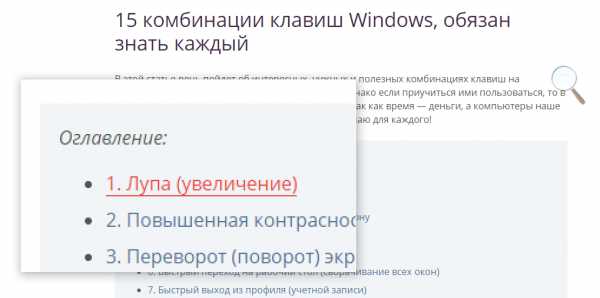
- Как посмотреть скорость своего интернета
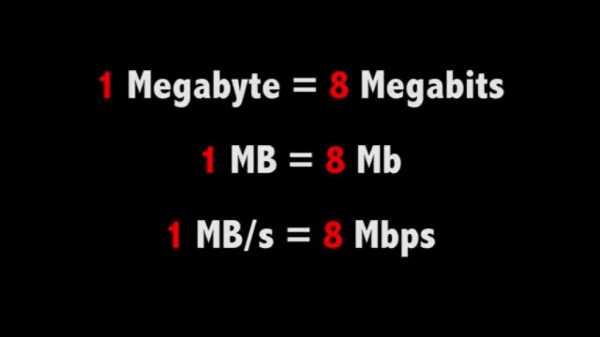
- Visual basic онлайн программа

- Как в ворде 2018 сделать книгу

- Что лучше для ноутбука windows 7 или windows 10

- Почему не включается видео в интернете на компьютере

- Api функции windows

